Wszystkie powody, dla których AutoCAD nie kopiuje do schowka i rozwiązań

- 3459
- 641
- Jozue Noga
Powody, dla których AutoCAD nie kopiuje wybranych obiektów do bufora wymiany, to kilka, od najbardziej prozaicznych związanych z klawiaturą po poważne, na których podstawowe fundamenty pracy całego programu są zamknięte. Aby przeanalizować sytuację, oczywiście zaczynamy od najprostszych, a potem już rozważamy poważniejsze.

Dwa proste pytania niezwiązane z kadami samochodowymi
Pierwszy problem może przypomnieć o pracy z niektórymi wersjami Photoshopa, które kategorycznie nie dostrzegają użycia klawiszy sterowania, gdy klawiatura jest po rosyjsku. Innymi słowy, jeśli chcesz skopiować lub pokroić w bufor wymiennika zwykłe kombinacje Ctrl+C i Ctrl+X, będąc po rosyjsku, nie odniesiesz sukcesu. Idź do angielskiego - wszystko działa dobrze.
Sprawdź, a nie z tego samego pola karkady samochodowej.
Drugi problem jest poważniejszy i związany z osobliwością samego AutoCAD - programu wolumenu, który ma wiele możliwości. Te możliwości to wiele czcionek, linii, warstw (co najważniejsze), trzy -wymiarowe obiekty (zasadniczo) - jeśli ich używasz „bez króla w głowie”, zajmują one wiele miejsc w pamięci RAM i masz, gdy kopiujesz bufor wymiany, tylko nie ma wystarczającej liczby miejsc na cały rysunek. Pojawia się podwójne zadanie: Po pierwsze, uproszcz rysunek, oczyść go wszystkiego niepotrzebnego; Po drugie, po zakończeniu, zwiększenie objętości bufora, dotyczy to już systemu operacyjnego PC.
Uproszczenie rysunku jest rozumiane:
- usunięcie niepotrzebnych i nieużywanych warstw;
- Zjednoczenie warstw jest, jeśli to możliwe;
- Optymalizacja użycia linii - sprawdź wykonalność użycia niektórych: czasami nie kopiowanie całego rysunku, ale poszczególnych linii, najprawdopodobniej nie są one w systemie, optymalizacja pomoże pozbyć się takich strat;
- Optymalizacja użycia czcionek jest bardzo złym stylem i rysunkiem oraz pracuje w AutoCAD, gdy czcionki są używane bez żadnego systemu. Jedną z konsekwencji tego zachowania jest dokładnie bardzo duża ilość pamięci zajmowanej przez rysunek, spowalniając prędkość pracy z nim, odmowa umieszczenia wymiany w buforze.
- Optymalizacja zastosowania stylów wymiarowych - Niesystemowe zastosowanie stylów wymiarowych ma ten sam negatywny wpływ na rysunek, jak niesystematyczne użycie czcionek. Będzie również wymagało rewizji użycia wszystkich stylów, co jest bardzo trudne do zrobienia, jeśli rysunek jest duży i stworzony przez innego.
Zaawansowane sposoby optymalizacji rysunku
Istnieją bardziej subtelne, bardziej zaawansowane sposoby optymalizacji rysunku.
Pomaga zmniejszyć objętość pamięci zużywanej bardzo dobrze usuwanie historii tworzenia trzech wymiarów ciał.
Aby to zrobić, musisz wpisać w wierszu poleceń: _BREP.
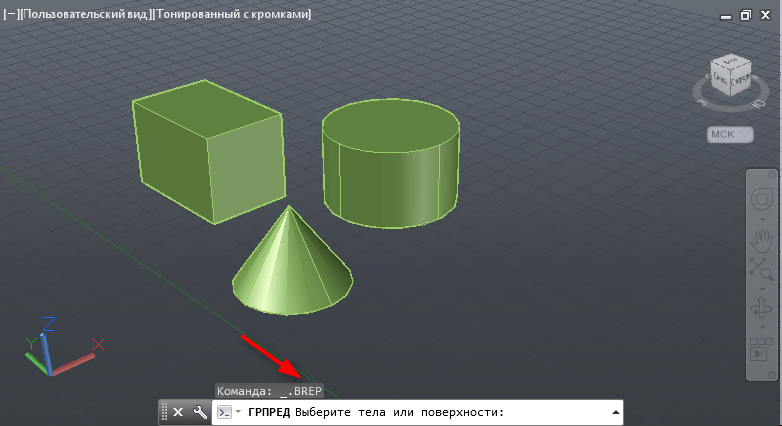
Zespół autokady _brep
Zespół będzie wymagał podkreślenia wszystkich ciał, do których będzie należeć. Naciśnięcie Enter usuwa historię pracy z wskazanymi ciałami. Należy pamiętać, że _brep nie działa z obiektami w blokach lub w linkach zewnętrznych (chociaż jest to naturalne).
Dalej. Wiele przestrzeni zajmuje zapamiętywanie zależności parametrycznych. Aby je usunąć, musisz wpisać polecenie w wierszu polecenia: _DelContraint.
AutoCAD - Program z ogromnymi możliwościami, których należy wykorzystać do użycia. Ściśle mówiąc, nie ma wielkiej potrzeby użycia na jednym rysunku Istnieje wiele skal dla różnych obiektów. Ponadto biblioteka skali, nadana rysunku, zajmuje dużo miejsca.
Aby usunąć skalę i wprowadzić wszystkie obiekty do jednego, będziesz potrzebować zespołu: _ScaleListedit. Tym rozkazie towarzyszy następujące trzy parametry:
- Wprowadź opcję [?/Add/delete/reset/exit]: r - zrzuca wszystkie rozmiary;
- Zresetuj listę skali do domyślnych? [Tak/nie]: y - Resetuje listę skali do stanu domyślnego;
- Resetowanie listy skali do domyślnych wpisów;
- Wprowadź opcję [?/Add/delete/reset/exit]: e - Wyjdź z zespołu.
Jeśli chcesz użyć tego polecenia jako makr, ta opcja wygląda tak: ^c ^c_-scaleledit; _r; _y; _e;
Zwróć uwagę na kolejny niuans. Być może rysunek używa biblioteki SPDS, ale nie jest podłączony do twojego systemu AutoCad'a. Droga z tej sytuacji jest podwójna:
- lub konieczne jest umieszczanie SPD - tworzy swoje prymitywne, czego sam samochód może nie zrozumieć,
- lub konieczne jest rozbicie rysunku na oddzielne obiekty - rozczłonąć.
Przed rozpadem rysunek musi zostać oczyszczony za pomocą polecenia: Oczyść. Następnie zoptymalizuj użycie tekstów i stylów wymiarowych, w przeciwnym razie nie można go uniknąć przez pojawienie się wiadomości, że pewnej liczby obiektów nie może zostać rozczłonięty.
Metoda z praktyki
AutoCAD to dość duży program, który ukrywa wiele możliwości, które często otwierają się całkowicie nieoczekiwanie w procesie rozwiązywania problemu. Tak więc, jak mówią, rozwiązanie doświadczenia - gdy rozwiązano problem braku kopii w buforze wymiany:
- Przejdź do menu edycji;
- Wybierz polecenie Wyświetl Copy View;
- Włóż kopię do tego samego rysunku - zwykła paste lub ctrl+v;
- Teraz spróbuj skopiować to w buforze wymiany - okazuje się, że działa i wszystkie obiekty w buforze.
Głównym powodem są obiekty proxy
Ale najważniejszym powodem, dla którego bufor wymiany jest pusty, jest sytuacja, w której po prostu nie było nic do skopiowania. Obiekty, wszystkie lub niektóre, w rzeczywistości nie należą do rysunku-są obiekty proxy przechowywane na zewnętrznym serwerze proxy. Takie obiekty, ze względu na ich nieokreślony format i dużą ilość pamięci, są źródłem wielkich problemów.
Aby usunąć obiekty proxy, wygodniej jest je najpierw rozczłonąć i wprowadzić je na pamięć rysunek przez polecenie: ExplodeAllProxy.

Zespół Explodeallproxy w AutoCAD
A następnie usuń: resuseallproxy - wszystkie obiekty proxy są usuwane, których nie można rozczłonkować.
Być może, aby wykonać powyższe polecenia, musisz pobrać zewnętrzne narzędzia AutoCAD - eksploduj proxy. Ważne jest, aby upewnić się, że wersja narzędzi jest dokładnie odpowiednia dla używanej wersji autokady.
Pobierz odbywa się z dysku twardego PC za pomocą polecenia „Pobierz Dodatek”, dostępny przez „Wejście do usługi/załącznika”. Jeśli konieczne jest ciągłe korzystanie z tego narzędzia, można je domyślnie uwzględnić na liście przesłania - cel musi być wykonany podczas instalacji narzędzia.
Zwracamy uwagę na fakt, że zespół resuseallproxy prosi o czyszczenie listy skali - należy domyślnie oczyszczyć, należy się z tym zgodzić.
Po usunięciu obiektów proxy bardzo przydatne jest uruchomienie polecenia: _AUDIT polega na sprawdzeniu błędów w procesie usuwania obiektów proxy.
- « Popularne narzędzia do Windows Phone
- Jak pozbyć się sztandaru o nazwie Ministerstwo Spraw Wewnętrznych »

